Cesium应用篇–添加雨雪天气
目录
Cesium应用篇–添加雨雪天气
作为一个三维地球,在场景中来点雨雪效果,貌似可以增加一点真实感。Cesium官网Demo中有天气系统的实例,用的是Cesium中的粒子系统做的。效果如下图所示,粒子系统的本质是向场景中添加了很多物体,用BillBoard技术展现。这种实现方式有一个麻烦的地方就是当视角变化(拉近、拉远、平移、旋转)时,粒子就会变化,甚至会消失,影响体验。考虑用shader的方式直接模拟雨雪效果,恰好发现了Catzpaw大神写的模拟雨雪的shader,果断增添到Cesium中。

1. 添加GLSL代码
Catzpaw大神写的模拟雨雪的效果如下,那我们要做的就是将这个效果和地球场景融合。这就用到之前博客中介绍的后期处理过程,只需要添加一个PostProcessStage创建雪的效果,添加一个PostProcessState创建雨的效果即可。
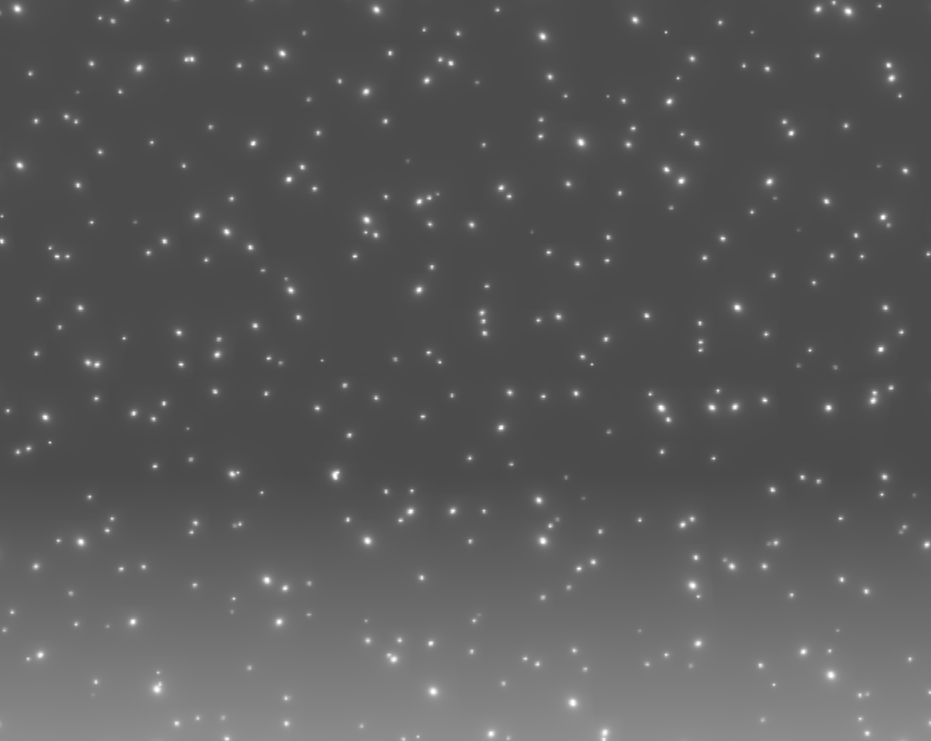

首先在Source/Shaders/PostProcessStages文件夹下新建Snow.glsl文件和Rain.glsl文件,glsl文件中存放雨雪效果的片元着色器代码。代码分别如下:
1 uniform sampler2D colorTexture; //输入的场景渲染照片 2 varying vec2 v_textureCoordinates; 3 4 float snow(vec2 uv,float scale) 5 { 6 float time = czm_frameNumber / 60.0; 7 float w=smoothstep(1.,0.,-uv.y*(scale/10.));if(w<.1)return 0.; 8 uv+=time/scale;uv.y+=time*2./scale;uv.x+=sin(uv.y+time*.5)/scale; 9 uv*=scale;vec2 s=floor(uv),f=fract(uv),p;float k=3.,d; 10 p=.5+.35*sin(11.*fract(sin((s+p+scale)*mat2(7,3,6,5))*5.))-f;d=length(p);k=min(d,k); 11 k=smoothstep(0.,k,sin(f.x+f.y)*0.01); 12 return k*w; 13 } 14 15 void main(void){ 16 vec2 resolution = czm_viewport.zw; 17 vec2 uv=(gl_FragCoord.xy*2.-resolution.xy)/min(resolution.x,resolution.y); 18 vec3 finalColor=vec3(0); 19 //float c=smoothstep(1.,0.3,clamp(uv.y*.3+.8,0.,.75)); 20 float c = 0.0; 21 c+=snow(uv,30.)*.0; 22 c+=snow(uv,20.)*.0; 23 c+=snow(uv,15.)*.0; 24 c+=snow(uv,10.); 25 c+=snow(uv,8.); 26 c+=snow(uv,6.); 27 c+=snow(uv,5.); 28 finalColor=(vec3(c)); //屏幕上雪的颜色 29 gl_FragColor = mix(texture2D(colorTexture, v_textureCoordinates), vec4(finalColor,1), 0.5); //将雪和三维场景融合 30 31 }
1 uniform sampler2D colorTexture;//输入的场景渲染照片 2 varying vec2 v_textureCoordinates; 3 4 float hash(float x){ 5 return fract(sin(x*133.3)*13.13); 6 } 7 8 void main(void){ 9 10 float time = czm_frameNumber / 60.0; 11 vec2 resolution = czm_viewport.zw; 12 13 vec2 uv=(gl_FragCoord.xy*2.-resolution.xy)/min(resolution.x,resolution.y); 14 vec3 c=vec3(.6,.7,.8); 15 16 float a=-.4; 17 float si=sin(a),co=cos(a); 18 uv*=mat2(co,-si,si,co); 19 uv*=length(uv+vec2(0,4.9))*.3+1.; 20 21 float v=1.-sin(hash(floor(uv.x*100.))*2.); 22 float b=clamp(abs(sin(20.*time*v+uv.y*(5./(2.+v))))-.95,0.,1.)*20.; 23 c*=v*b; //屏幕上雨的颜色 24 25 gl_FragColor = mix(texture2D(colorTexture, v_textureCoordinates), vec4(c,1), 0.5); //将雨和三维场景融合 26 }
生成雨和雪的glsl代码很神奇,就是单纯的数学计算,意识到学好数学还是很重要的,再次向大神膜拜,哈哈。
2. 创建PostProcessStage
在上一步写完glsl代码后,接下来就是创建PostProcessStage对象。通过在PostProcessStageLibray类中添加两个函数,就可以创建出需要的PostProcessStage对象。代码如下:
1 PostProcessStageLibrary.createSnowStage = function() { 2 var snow = new PostProcessStage({ 3 name : 'czm_snow', 4 fragmentShader : Snow 5 }); 6 return snow; 7 } 8 9 PostProcessStageLibrary.createRainStage = function() { 10 var snow = new PostProcessStage({ 11 name : 'czm_rain', 12 fragmentShader : Rain 13 }); 14 return snow; 15 }
3. 外部调用
在准备好以上内容后,就可以直接在html页面中调用。为了达到更加逼真的效果,还需要更改一下大气参数。代码和效果如下:
1 var collection = viewer.scene.postProcessStages; 2 var snow = Cesium.PostProcessStageLibrary.createSnowStage(); 3 collection.add(snow); 4 scene.skyAtmosphere.hueShift = -0.8; 5 scene.skyAtmosphere.saturationShift = -0.7; 6 scene.skyAtmosphere.brightnessShift = -0.33; 7 8 scene.fog.density = 0.001; 9 scene.fog.minimumBrightness = 0.8;


4. 总结
通过Shader这种方式模拟雨雪可以不受视点位置的影响,相当于是一个全屏的后处理,当然在效果模拟上还有可以增强的地方。本文描写的步骤可以作为大家在Cesium上添加后期处理效果步骤的一个参考。


